はじめに
Windows 10のサポート終了(2025年10月14日)が近づき、多くのユーザーがWindows 11への移行を考え始めています。ところが、古いパソコンでは要件を満たせず、Windows Update経由でのアップグレードができないケースが増えています。
そこで本記事では、通常の整合性チェックをバイパスして、Windows 11 24H2を非対応PCに導入する方法を詳しく解説します。(完全図解なので長文です。)
※ この方法はMicrosoftの公式サポート外です。自己責任で慎重に行ってください。
実施前の注意事項と準備
| 項目 | 内容 |
|---|---|
| データバックアップ | 最悪のケースに備え、事前にバックアップを取る |
| 電源管理 | ACアダプター接続で作業 |
| BIOS設定 | 可能ならUEFIモードに変更(CSM/レガシーは不安定の原因) |
| 成功しやすい構成 | 第8世代以降のIntel/AMD + UEFI + SSD |
| 失敗が多いケース | 古いWi-Fiチップ、HDDのみ、旧BIOS、CSM有効 |
特に古いWi-Fiモジュール(Realtekや旧Intelチップ)は、アップグレード後に接続トラブルが発生する事例が増えています。対応ドライバや外付け子機の準備もおすすめです。
なぜ「サーバーオプション指定」でバイパスできるのか?
通常のWindowsインストーラーは、ハードウェア要件を厳格にチェックします。しかしインストール時に「setup /product server」と指定すると、サーバーインストール経路の一部処理が働き、一部のハード要件チェックが緩和される仕組みがあります。もちろん、この裏技も将来塞がれる可能性があるため、自己責任が原則です。
【2025年最新版】Windows 11 24H2 非対応PCへのISO導入手順
Windows11ダウンロード手順
① ダウンロードサイトの表示
Edgeなどのブラウザを起動し、下記URLにアクセスし、サイトを表示してください。
https://www.microsoft.com/ja-jp/software-download/windows11?msockid=3c9435b537a365a3089b26d3361964b7
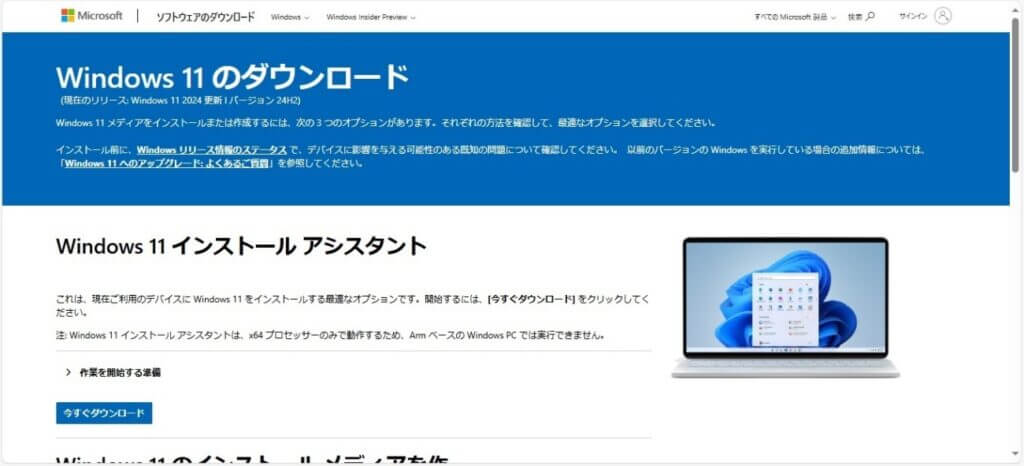
② ISOダウンロードへの移動
表示されたサイトを下記の画面が表示されるまで、下にスクロールしてください。
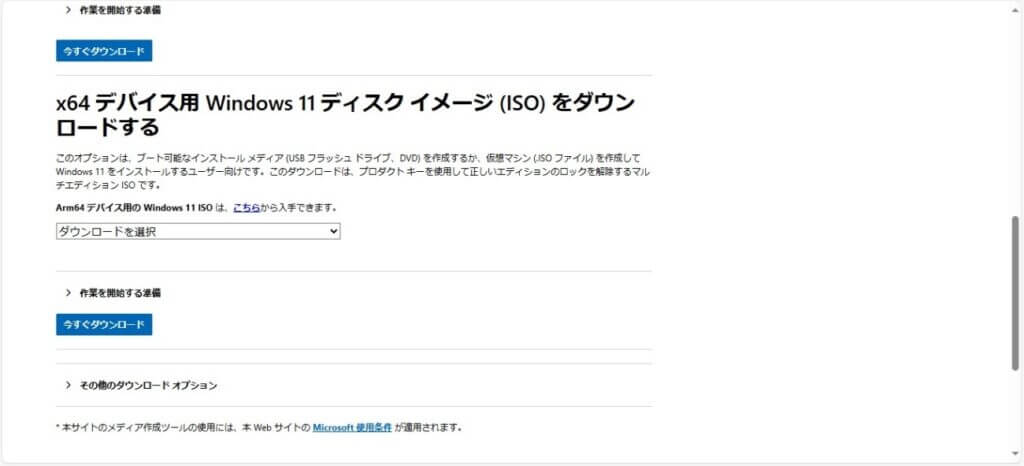
③ ダウンロードファイルの選択
「ダウンロードを選択」が表示されているリストボックスをクリックし、
「Windows11(x64デバイス用のマルチエディション ISO)」
を選択します。
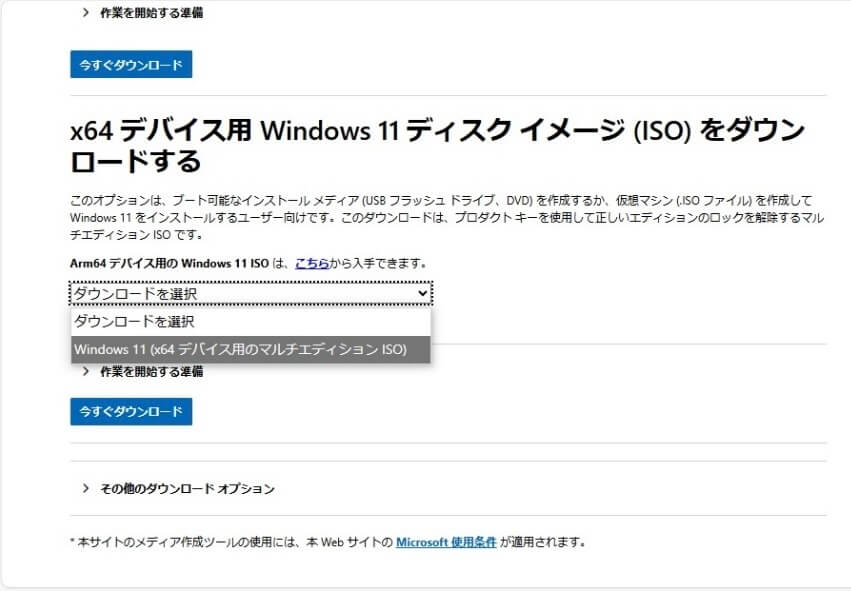
④ ダウンロードの要求
「今すぐダウンロード」ボタンをクリックします。
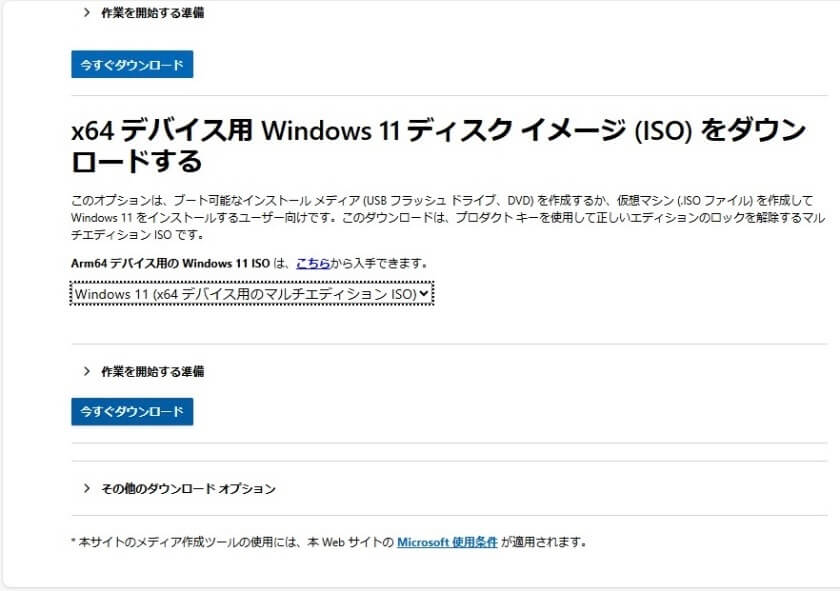
⑤ 言語選択画面の表示
下記の画面の言語選択画面が表示されることを確認してください。

⑥ 言語の選択
「いずれかを選択してください」が表示されているリストボックスをクリックし
「日本語」
を選択します。
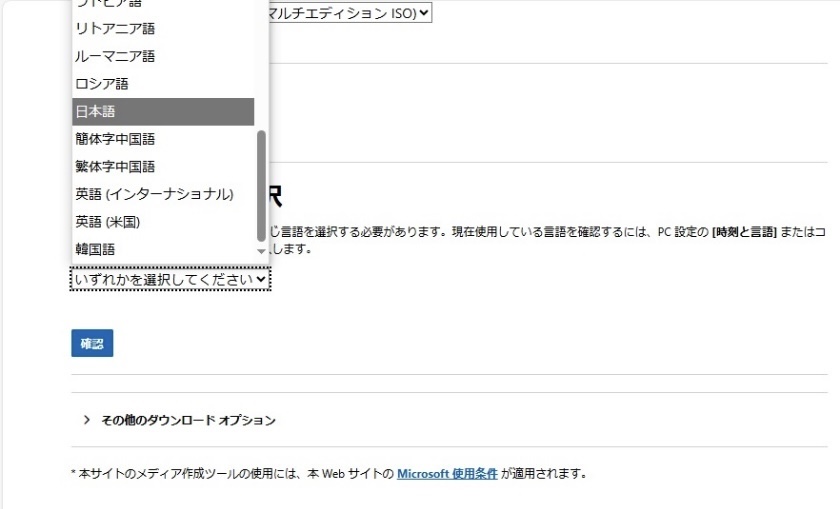
⑦ 言語設定
リストボックスに、選択した「日本語」が表示されていることを確認し、「確認」ボタンをクリックします。
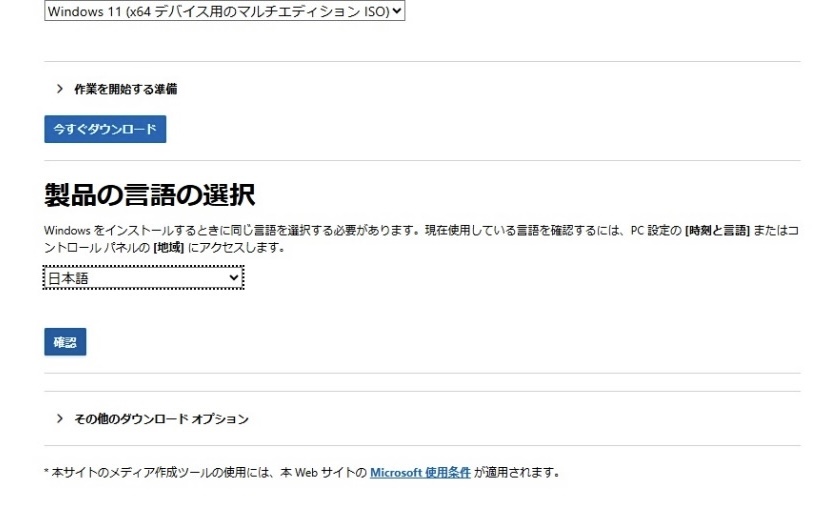
⑧ ダウンロード実行
表示された「64 bit Download」ボタンをクリックし、ダウンロードを開始します。
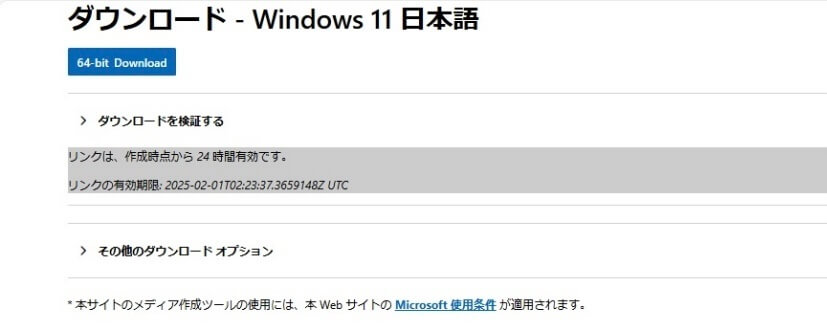
その後は、ダウンロードが完了するまで待ちましょう。 次のページへ続く・・
- 1
- 2


